آیا تا به حال خواسته اید به کاربران اجازه دهید مشترک نویسندگان خاص در وردپرس شوند؟ اگر یک سایت وردپرس چند نویسنده دارید ، ممکن است کاربران شما بخواهند مشترک نویسنده مورد علاقه خود شوند. در این مقاله ، ما به شما نشان خواهیم داد که چگونه به کاربران اجازه دهید در نویسندگان مجزا در وردپرس مشترک شوند.
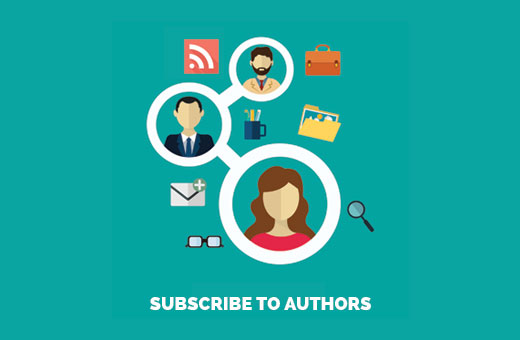
چرا اشتراک در نویسندگان را در وردپرس اضافه کنید؟ h4>
اکثر وبلاگ های بزرگ چند نویسنده مانند هافینگتون پست به کاربران امکان می دهند نویسندگان مورد علاقه خود را دنبال کنند. این ویژگی را می توانید در سایت چند نویسنده وردپرس نیز.
وردپرس برای همه نویسندگان خوراک RSS ایجاد می کند ، دسته ها ، برچسب ها ، انواع پست سفارشی ، و نظرات در مورد سایت شما. با این حال ، کاربران شما نمی توانند این پیوند فیدها را بدون اینکه بدانند کجا جستجو کنند ، مشاهده کنند.
به عنوان یک مالک سایت ، فقط باید پیوندها و گزینه های اشتراک را اضافه کنید تا کاربران بتوانند در نویسندگان مشترک شوند.
با بیان این مطلب ، بیایید نگاهی بیندازیم که چگونه به کاربران اجازه می دهد به راحتی در نویسندگان در وردپرس مشترک شوند.
افزودن اشتراک در ویژگی نویسندگان در وردپرس h4>
همه نویسندگان سایت وردپرسی شما برای خود یک خوراک RSS دارند. این خوراک RSS در URL مانند این قرار دارد:
http://www.example.com/author/tom/feed/
فراموش نکنید که “tom” را با نام نویسنده موجود در سایت خود جایگزین کنید.
بسیاری از موضوعات وردپرس دارای بخشی هستند که اطلاعات بیوگرافی نویسنده را در انتهای مقاله نمایش می دهد. می توانید این کد HTML را در عنوان بخش بیوگرافی نویسنده برای نمایش پیوند به خوراک RSS آنها.
اشتراک پست های تام
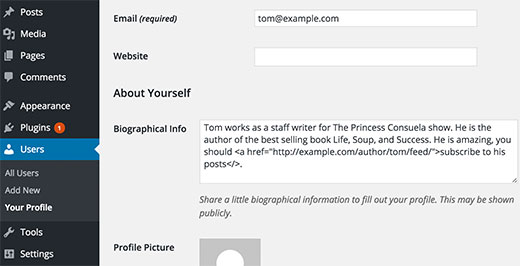
همچنین می توانید پیوند را به صورت خودکار ایجاد کرده و از کد کوتاه برای آن را به صورت دستی وارد کنید.
ابتدا باید این کد را به فایل یا یک افزونه اختصاصی سایت .
// عملکرد تولید پیوند خوراک RSS نویسنده
عملکرد wpb_author_feed () {
$ authorfeed = get_author_feed_link (get_the_author_id () ، "")؛
$ authorfeedlink = '
اکنون می توانید از کد کوتاه [authorfeed] در پست های خود استفاده کنید ، و این به طور خودکار پیوندی به RSS feed نویسنده پست ایجاد می کند. در صورت تمایل متنی را که می خواهید برای لینک نمایش دهید ، سفارشی کنید.
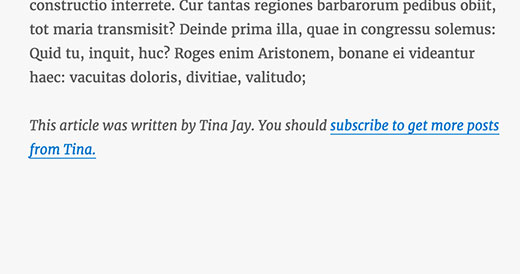
اشتراک در پیوند نویسنده را در نوار کناری اضافه کنید h4>
ما برای نمایش پیوند اشتراک در نویسنده در نوار کناری وبلاگ وردپرس خود ، از روش کوتاهی که در بالا نشان دادیم استفاده خواهیم کرد. کافی است به صفحه Appearance »Widgets بروید و یک ابزارک نوشتاری به نوار کناری خود اضافه کنید.
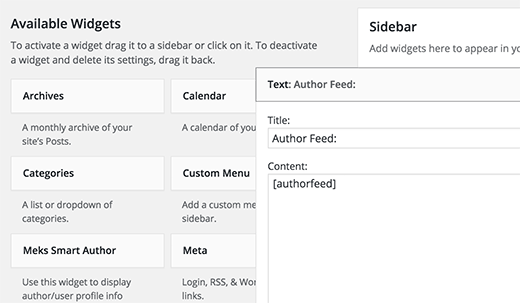
شما باید کد کوتاه [authorfeed] را در قسمت متن ویجت اضافه کنید. پس از آن ، فراموش نکنید که برای ذخیره تنظیمات ابزارک بر روی دکمه ذخیره کلیک کنید.
اکنون می توانید برای دیدن نوار کناری در حال اجرا به وب سایت خود مراجعه کنید.
مشکل این روش این است که ویجت را در هر صفحه شامل صفحه اصلی ، دسته و بایگانی برچسب و غیره نمایش می دهد.
شما باید ابزارکهای نمایش را نصب و فعال کنید پلاگین برای جزئیات بیشتر ، به راهنمای گام به گام ما در نحوه نصب افزونه وردپرس .
پس از فعال سازی ، باید از صفحه ابزارک ها بازدید کرده و ابزارک فید نویسنده را که قبلاً اضافه کرده بودید ویرایش کنید.
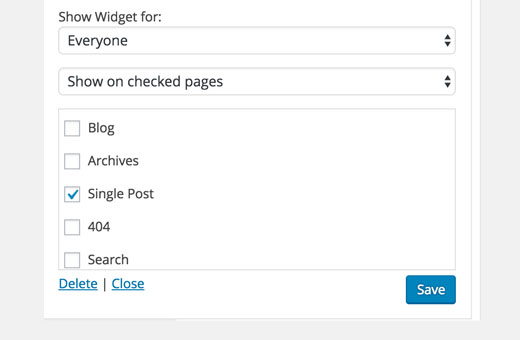
گزینه های جدیدی را برای کنترل نمایش ویجت در صفحات مختلف سایت خود مشاهده خواهید کرد. اکنون باید "نمایش در صفحات علامت گذاری شده" را انتخاب کرده و سپس گزینه پست تک را علامت بزنید.
برای ذخیره تنظیمات ابزارک فراموش نکنید که روی دکمه ذخیره کلیک کنید.
این تنها چیزی است که اکنون می توانید از وب سایت خود دیدن کنید تا لینک اشتراک نویسنده خود را در عمل مشاهده کنید. برای ایجاد یک دکمه می توانید کمی از CSS؟ ، یا یک نماد تصویر به عنوان اشتراک اضافه کنید.
امیدواریم این مقاله به شما کمک کند تا یاد بگیرید چگونه به کاربران اجازه می دهید در نویسندگان در وردپرس مشترک شوند. همچنین ممکن است بخواهید راهنمای ما را در نحوه رفع رایج ترین خطاهای خوراک RSS در وردپرس .
اگر این مقاله را دوست داشتید ، لطفاً در کانال YouTube برای آموزش های ویدئویی وردپرس. همچنین می توانید ما را در Twitter و فیس بوک .
منبع:
https://www.wpbeginner.com/wp-tutorials/how-to-allow-users-to-subscribe-to-authors-in-wordpress/.
